Kaip pakeisti „Siri“ pauzės laiką „iPhone“.

Galite reguliuoti „Siri“ pauzės laiką, kad turėtume daugiau laiko kalbėtis su „Siri“. Toliau pateiktame straipsnyje bus paaiškinta, kaip pakeisti „Siri“ pauzės laiką „iPhone“.

Kai naudojate „Siri“ , prieš vykdydami komandą turėsite laukti, kol baigsite kalbėti. Tačiau ne visi gali kalbėti aiškiai ir greitai, kad „Siri“ galėtų visiškai suprasti turinį ir atlikti operaciją. Tai veda prie neteisingų veiksmų arba Siri nesupranta to, ką sakote. Jei taip, galite pakoreguoti Siri pristabdymo laiką, kad turėtume daugiau laiko aiškiai kalbėti su Siri. Toliau pateiktame straipsnyje bus paaiškinta, kaip pakeisti „Siri“ pauzės laiką „iPhone“.
Instrukcijos, kaip pakeisti „Siri“ pauzės laiką „iPhone“.
1 žingsnis:
„iPhone“ sąsajoje pirmiausia pasieksite telefono nustatymų skyrių . Tada šioje sąsajoje slinkite žemyn ir spustelėkite Prieinamumas .
2 žingsnis:
Tada spustelėsite Siri įrankį, kad sureguliuotumėte. Dabar „Siri“ reguliavimo sąsajoje matysime skyrių „Siri pristabdymo laikas, skirtas koreguoti“ . Dabartinis laikas laukti Siri yra numatytasis su vidutiniu laiku.
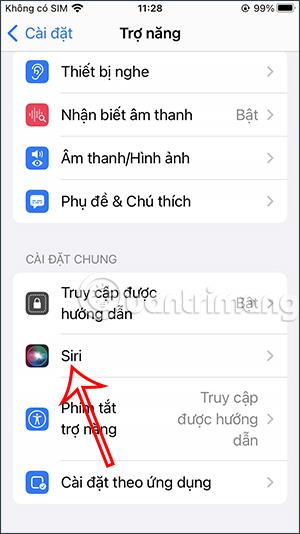
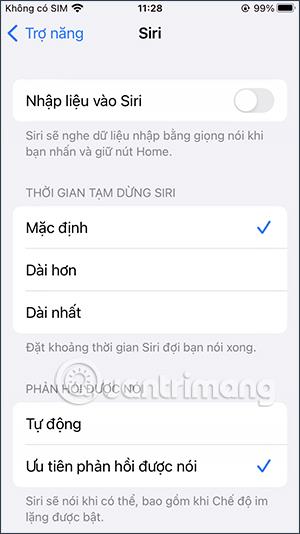
3 veiksmas:
Mes pasirinksime ilgesnį ar ilgiausią laiką laukti Siri, kokio norime. Jei norite, kad „Siri“ pailgintų laukimo laiką, bet ne žymiai, spustelėkite Ilgiau. Jei norite, kad Siri lauktų, kol baigsite kalbėti ilgą ir reikšmingą laiką, paspauskite Ilgiausias.
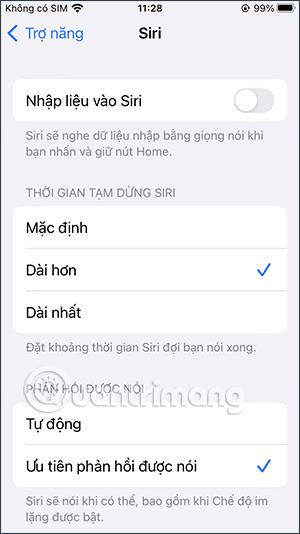
Pakeitus „Siri“ laukimo laiką, kol baigsite kalbėti, virtualusis asistentas iš karto prisijungs prie „Siri“ ir galėsite aktyvuoti „Siri“, kad patikrintumėte.
Garso patikrinimas yra nedidelė, bet gana naudinga „iPhone“ telefonų funkcija.
„Photos“ programėlėje „iPhone“ yra prisiminimų funkcija, kuri sukuria nuotraukų ir vaizdo įrašų rinkinius su muzika kaip filme.
„Apple Music“ išaugo ypač didelė nuo tada, kai pirmą kartą buvo pristatyta 2015 m. Iki šiol tai yra antra pagal dydį mokama muzikos srautinio perdavimo platforma pasaulyje po „Spotify“. Be muzikos albumų, Apple Music taip pat yra tūkstančiai muzikinių vaizdo įrašų, visą parą veikiančių radijo stočių ir daugybės kitų paslaugų.
Jei norite, kad vaizdo įrašuose skambėtų foninė muzika, o tiksliau įrašytų dainą kaip foninę vaizdo įrašo muziką, yra labai paprastas sprendimas.
Nors „iPhone“ yra integruota programa „Weather“, kartais ji nepateikia pakankamai išsamių duomenų. Jei norite ką nors pridėti, „App Store“ yra daugybė parinkčių.
Naudotojai ne tik bendrina nuotraukas iš albumų, bet ir gali pridėti nuotraukų prie bendrinamų albumų iPhone. Galite automatiškai pridėti nuotraukų prie bendrinamų albumų, nereikės vėl dirbti iš albumo.
Yra du greitesni ir paprastesni būdai Apple įrenginyje nustatyti atgalinę atskaitą / laikmatį.
„App Store“ yra tūkstančiai puikių programų, kurių dar nebandėte. Įprasti paieškos terminai gali būti nenaudingi, jei norite atrasti unikalių programų, be to, nesmagu pradėti begalinį slinkimą atsitiktiniais raktiniais žodžiais.
„Blur Video“ yra programa, kuri sulieja scenas arba bet kokį norimą turinį telefone, kad padėtų mums gauti patinkantį vaizdą.
Šis straipsnis padės jums įdiegti „Google Chrome“ kaip numatytąją naršyklę „iOS 14“.









